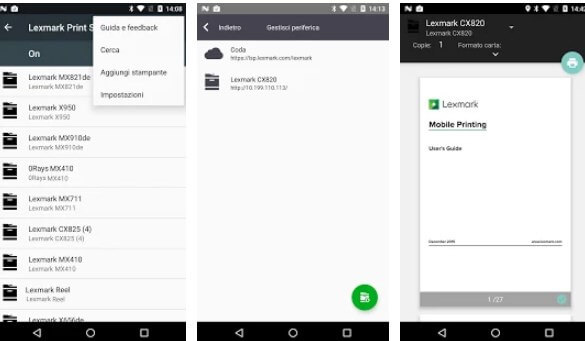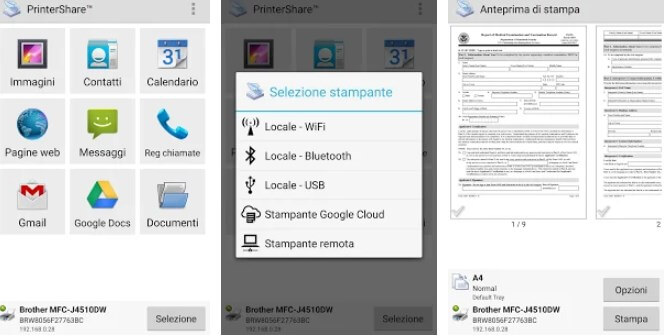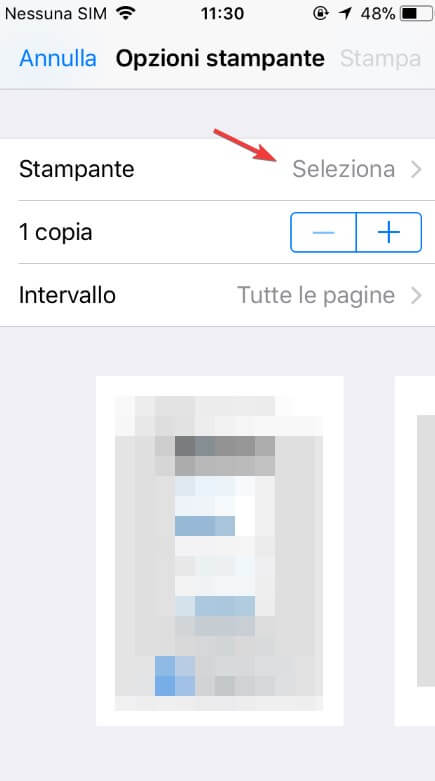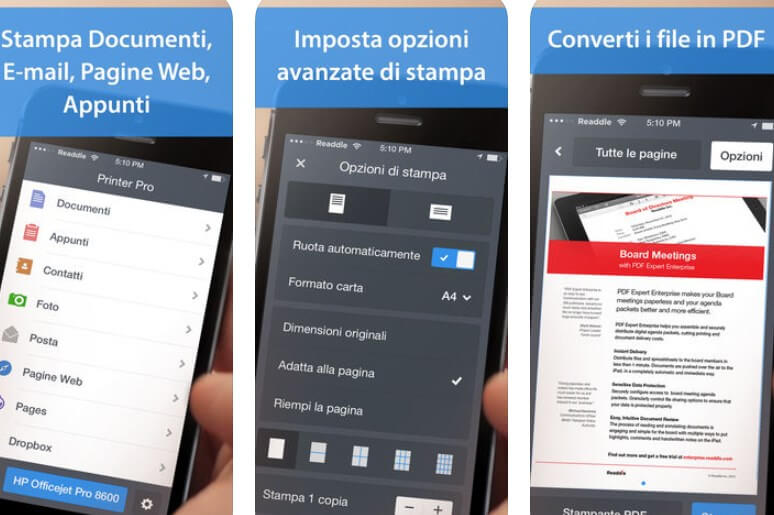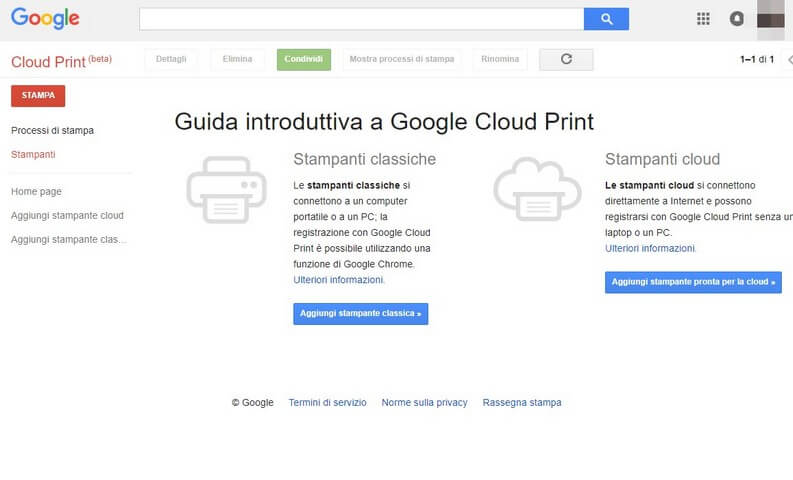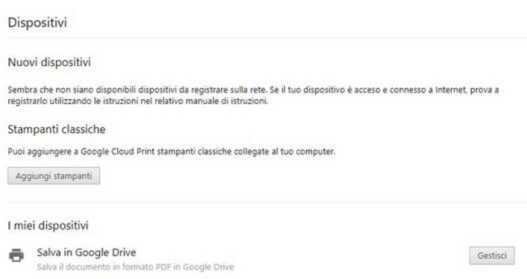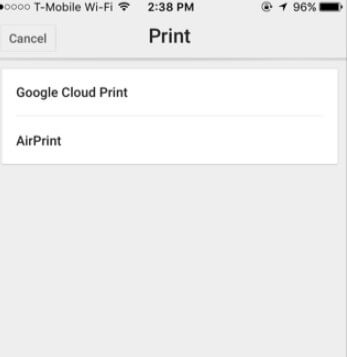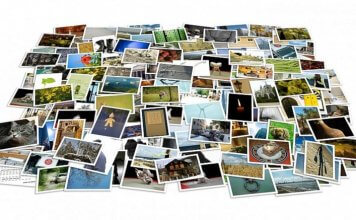Avete ricevuto un documento importante dall’ufficio o dal datore di lavoro ma non avete il tempo per aprirlo e stamparlo dal computer?
Non dovete più dipendere dal computer per stampare un documento con la stampante di casa o in ufficio! Nell’articolo che segue, scoprite come stampare da cellulare utilizzando una tecnologia senza fili oppure facendo affidamento sulle stampanti di rete e sulle App giuste per lo smartphone.
Metodi per stampare da smartphone
Per poter stampare da cellulare è necessario sfruttare alcune tecnologie già integrate nel dispositivo e sempre più diffuse sulle nuovi stampanti; scoprite qui di seguito quali:
- WiFi: il metodo più efficace e veloce. Si collega la stampante wireless alla rete WiFi di casa o dell’ufficio, quindi si collega lo smartphone alla stessa rete senza fili; con le giuste app sarà possibile stampare subito tutti i documenti presenti sullo smartphone.
- Ethernet: collegando la stampante al router WiFi tramite cavo Ethernet quest’ultima sarà disponibile come stampante di rete a tutti i dispositivi. Sono inclusi gli smartphone connessi alla stessa rete. Potrete stampare semplicemente aprendo l’App specifica per la stampante.
- Bluetooth: alcune stampanti permettono di stampare utilizzando la tecnologia Bluetooth che permette di connettere direttamente il cellulare alla stampante senza necessità di avere una rete WiFi o un router d’appoggio per stampare.
- WiFi Direct: con questa tecnologia la stampante e lo smartphone comunicano tramite rete senza fili creata ad hoc per l’occasione, senza la necessità di sfruttare un router d’appoggio. Uno dei migliori metodi per stampare velocemente senza troppe configurazioni.
- NFC: alcune stampanti dispongono anche di tecnologia NFC ma non viene mai utilizzata per la stampa, quanto solo per comunicazione tra stampanti connesse e smartphone utilizzando il WiFi Direct / Bluetooth (non è necessario inserire nemmeno password).
- Cavo USB: alcune stampanti più vecchie permettono di stampare collegando direttamente il cavo USB allo smartphone (previo acquisto adattatore), per gestire il processo di stampa senza problemi. Attualmente è il metodo più scomodo e caduto in disuso.
Ora che conoscete tutte le tecnologie utilizzate dalle stampanti e dagli smartphone per stampare, scoprite nel resto della guida, come configurare dispositivi Android o un device iOS (iPhone, iPad) per inviare documenti in stampa.
Come stampare da smartphone Android
Per poter stampare da Android è necessario aggiungere al sistema operativo alcuni plugin, così da poter vedere e gestire la coda di stampa in maniera ottimale. In base alla stampante che utilizzate, dovete scaricare i plugin di stampa:
- Epson Print Enabler
- Samsung Print Service Plugin
- HP Print Service Plugin
- Brother Print Service Plugin
- Canon Print Service
- RICOH Smart Device Print&Scan
- Lexmark Print Service Plugin
Una volta aggiunti i plugin necessari per le stampanti che gestite, il resto è molto semplice: aprite il menu Impostazioni -> Stampa, attivate il plugin scelto e configurare l’accesso con la stampante presente in rete o collegabile tramite WiFi Direct o Bluetooth.
Ora non dovete far altro che aprire il programma con cui gestire il documento (per esempio un PDF, pagine web, docx, ecc.), aprire il menu in alto a destra e selezionare “Stampa” per poter stampare qualsiasi documento.
In alternativa ai plugin di stampa ufficiali, è possibile utilizzare dei programmi che virtualizzano i driver trasformando la stampante in un dispositivo di rete interna o funzionante direttamente tramite Internet.
Una delle App per stampare su qualsiasi tipo di stampante WiFi / Wireless è PrinterShare, disponibile al download dal seguente link:
DOWNLOAD | PrinterShare
Con quest’app è sufficiente scegliere la tecnologia con cui collegare la stampante, far partire la ricerca e associarla subito all’app, così da poterla utilizzare per stampare qualsiasi cosa (da altre app è sufficiente utilizzare il tasto Condividi per caricare un qualsiasi documento dentro l’app ed avviare il processo di stampa).
Come stampare da smartphone iPhone
Se possedete un iPhone, potete stampare utilizzando la tecnologia AirPrint, sempre più diffusa sulle stampanti e che permette una configurazione rapida tra i dispositivi presenti nella stessa rete WiFi o connessi allo stesso router. Per poter stampare su iPhone quindi dovrete aprire il documento e toccare l’icona di condivisione dell’App, quindi fare tap su Stampa; all’interno del menu selezionate la voce Stampante, attendete la fine della ricerca e seleziona la stampante compatibile con Apple AirPrint.
L’elenco completo delle stampanti compatibili con AirPrint può essere trovato sul sito ufficiale di Apple:
LINK | Stampanti compatibili con AirPrint
Se non sapete utilizzare AirPrint o non possedete una stampante compatibile con questa tecnologia, potete stampare comunque utilizzando l’app a pagamento (ma disponibile in prova) Printer Pro:
DOWNLOAD | Printer Pro Lite (Gratis) | Printer Pro (8€)
Con quest’app potrete stampare qualsiasi documento con qualsiasi stampante compatibile con il WiFi, il Bluetooth, il WiFi Direct o collegata come stampante di rete al router, senza dover installare nessun tipo di plugin.
Come stampare da smartphone con Google Cloud Print
In alternativa ai metodi descritti, potete aggiungere la tua stampante a Google Cloud Print; il servizio Google che permette di stampare connessi alla stessa rete o anche da remoto e fornisce un elevato livello di compatibilità con qualsiasi stampante.
Per prima cosa, con un Account Google, aprite la pagina di Google Cloud Print:
LINK | Google Cloud Print
Se la stampante è compatibile con le funzionalità cloud di Google Cloud Print, basterà fare click su Aggiungi stampante pronta per la cloud; se la tua stampante non è compatibile o non sapete come fare, è sufficiente fare click su Aggiungi stampante classica o in alternativa aprire il browser Google Chrome e digitare nella barra degli indirizzi.
chrome://devices
Avrete così accesso alla schermata dove aggiungere qualsiasi tipo di stampante al Google Cloud Print.
Seguite tutti i passaggi descritti per poter finalmente avere la stampante in cloud su Google. Una volta aggiunta la stampante a Google Cloud Print, è sufficiente aggiungere al proprio cellulare Android l’app Cloud Print:
DOWNLOAD | Cloud Print (Android)
Se utilizzate invece un dispositivo Apple, Google Cloud Print è integrato in tutte le app Google disponibili per iPhone e iPad; non dovete far altro che aprire il documento da stampare con una delle app Google, fare tap su Condividi -> Stampa ed infine selezionare Google Cloud Print per utilizzare la stampante aggiunta al cloud.